Bagaimana untuk Membetulkan Kod Ralat Microsoft 0x80190001?

Menemui kod ralat semasa menggunakan perkhidmatan atau perisian Microsoft boleh mengecewakan, dan satu ralat tersebut ialah 0x80190001. Jika anda pernah menghadapi ralat ini, jangan risau! Dalam artikel ini, kami akan meneroka beberapa kaedah untuk membetulkan kod ralat Microsoft 0x80190001 dan memastikan sistem anda berjalan dengan lancar semula.
1. Apakah Kod Ralat Microsoft 0x80190001?
Kod ralat Microsoft 0x80190001 boleh berlaku dalam pelbagai situasi, terutamanya apabila anda menggunakan Kedai Microsoft atau cuba memasang atau mengemas kini apl Windows. Punca ralat ini boleh terdiri daripada fail sistem yang rosak, masalah dengan sambungan rangkaian anda atau isu dengan akaun Microsoft anda. Berikut ialah pecahan sebab yang paling biasa untuk ralat:
- Fail sistem rosak atau tidak lengkap
- Isu sambungan rangkaian
- Masalah dengan Microsoft Store
- Isu dengan perkhidmatan Kemas Kini Windows
- Tetapan sistem atau perisian yang lapuk
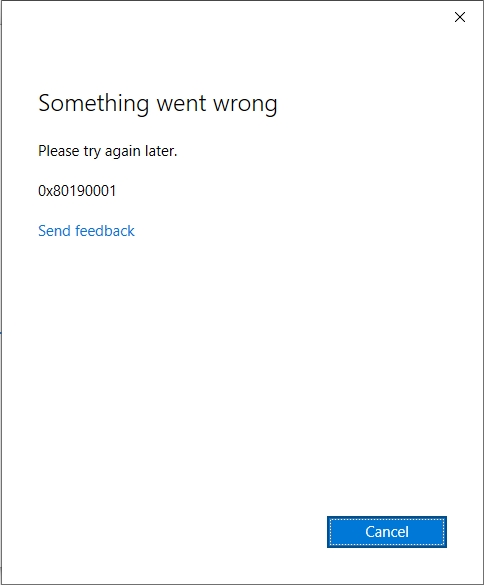
2. Bagaimana untuk Membetulkan Kod Ralat Microsoft 0x80190001?
Mari lihat cara untuk menyelesaikan masalah dan menyelesaikan ralat ini langkah demi langkah.
Kaedah 1: Semak Sambungan Internet Anda
Perkara pertama yang perlu disahkan apabila menghadapi ralat 0x80190001 adalah awak sambungan internet . Sambungan yang tidak stabil atau perlahan boleh membawa kepada masalah dengan kemas kini Microsoft Store atau Windows. Ikuti langkah ini:
- Semak sambungan Wi-Fi atau Ethernet : Pastikan sambungan internet anda stabil. Cuba akses tapak web atau jalankan ujian kelajuan untuk memastikan semuanya berfungsi dengan betul.
- Tetapkan semula penghala anda : Jika anda menggunakan Wi-Fi, memulakan semula penghala anda mungkin membantu meningkatkan sambungan anda.
- Tukar rangkaian : Jika boleh, tukar ke rangkaian lain atau gunakan tempat liputan mudah alih untuk menguji sama ada ralat berterusan.
Kaedah 2: Jalankan Penyelesai Masalah Apl Gedung Windows
Windows mempunyai penyelesai masalah terbina dalam yang direka untuk membantu anda menyelesaikan masalah biasa dengan perkhidmatannya. Jika anda menghadapi masalah ini dalam Kedai Microsoft , yang Penyelesai masalah Apl Gedung Windows mungkin dapat menyelesaikannya untuk anda.
Buka komputer anda tetapan menu > Navigasi ke Kemas kini & Keselamatan > Selesaikan masalah > Penyelesai masalah tambahan > Pilih Apl Gedung Windows , dan kemudian klik Jalankan penyelesai masalah ke f patuhi arahan pada skrin. Penyelesai masalah akan mengimbas sistem anda dan cuba menyelesaikan sebarang isu secara automatik.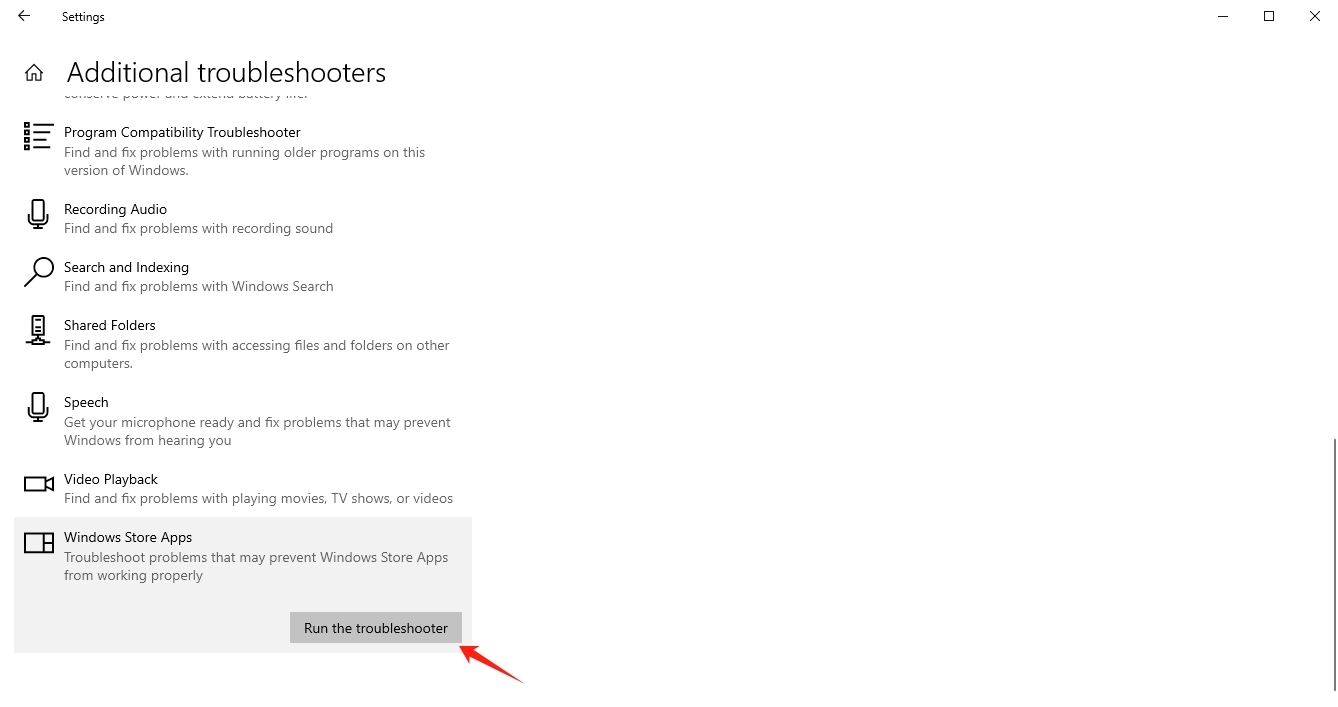
Kaedah 3: Kosongkan Cache Microsoft Store
Kadangkala, cache rosak dalam
Kedai Microsoft
boleh membawa kepada ralat seperti
0x80190001
. Menetapkan semula cache selalunya boleh menyelesaikan masalah ini.
Begini cara melakukannya: Tekan
Windows + R
untuk membuka
Lari
kotak dialog > Taip
wsreset.exe
dan tekan
OK >
Tetingkap Command Prompt kosong akan dibuka dan Microsoft Store akan menetapkan semula dengan sendirinya > Cuba buka Store sekali lagi setelah proses tetapan semula selesai.
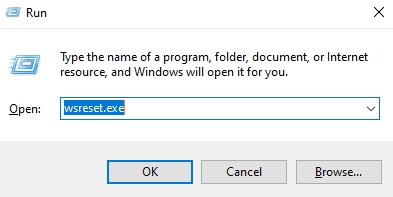
Kaedah 4: Semak Tetapan Tarikh dan Masa
Tetapan tarikh dan masa yang salah boleh menyebabkan masalah memuat turun dan mengemas kini apl dalam Gedung Microsoft. Berikut ialah cara menyemak dan melaraskan tetapan tarikh dan masa sistem anda:
Klik kanan pada masa dalam bar tugas dan pilih Laraskan tarikh/masa > Memastikan bahawa Tetapkan masa secara automatik dan Tetapkan zon waktu secara automatik pilihan dihidupkan. Jika pilihan ini sudah didayakan, cuba matikan dan kemudian hidupkan semula.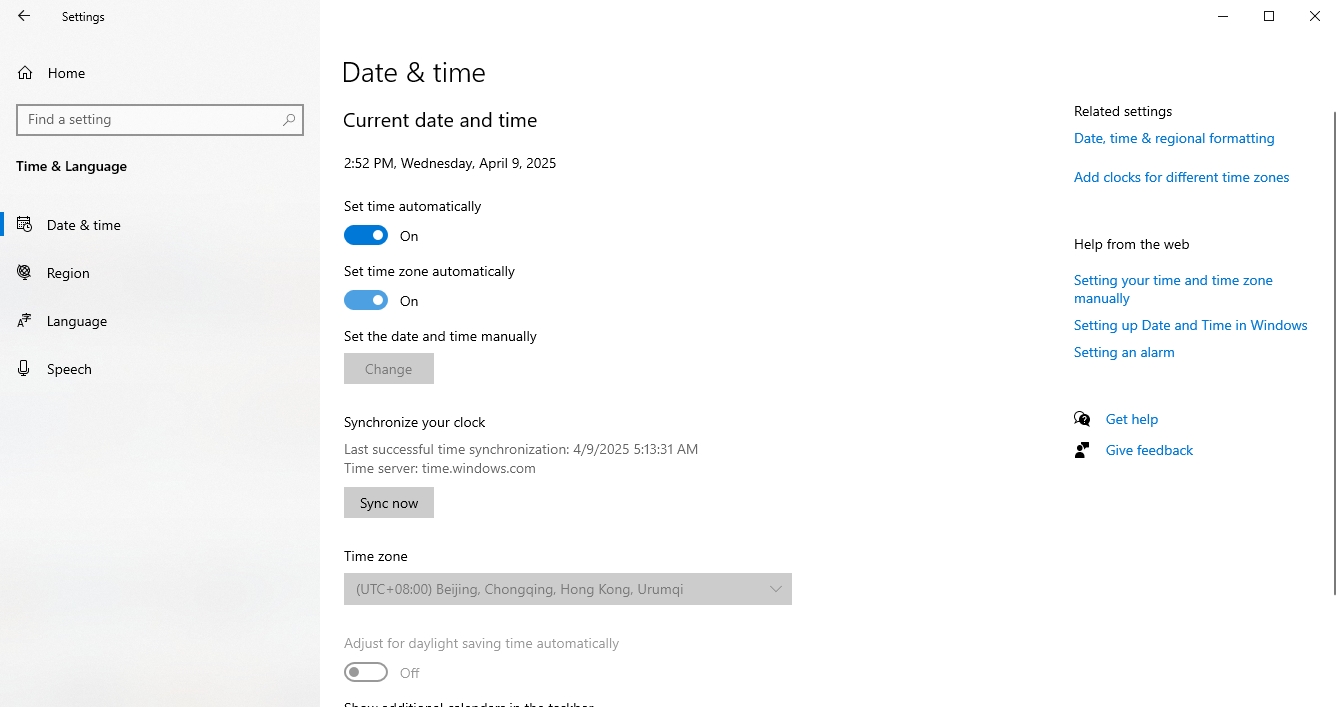
Kaedah 5: Kemas kini Windows
Fail dan perisian sistem yang lapuk boleh menyebabkan masalah keserasian yang mengakibatkan ralat 0x80190001 . Mengemas kini sistem anda adalah penting untuk mengelakkan masalah ini. Berikut ialah cara untuk menyemak kemas kini:
Pelancaran tetapan pada PC Windows anda, pergi ke Kemas kini & Keselamatan , dan buka Kemas Kini Windows . Setelah kemas kini dipasang dan komputer anda dimulakan semula, semak Microsoft Store sekali lagi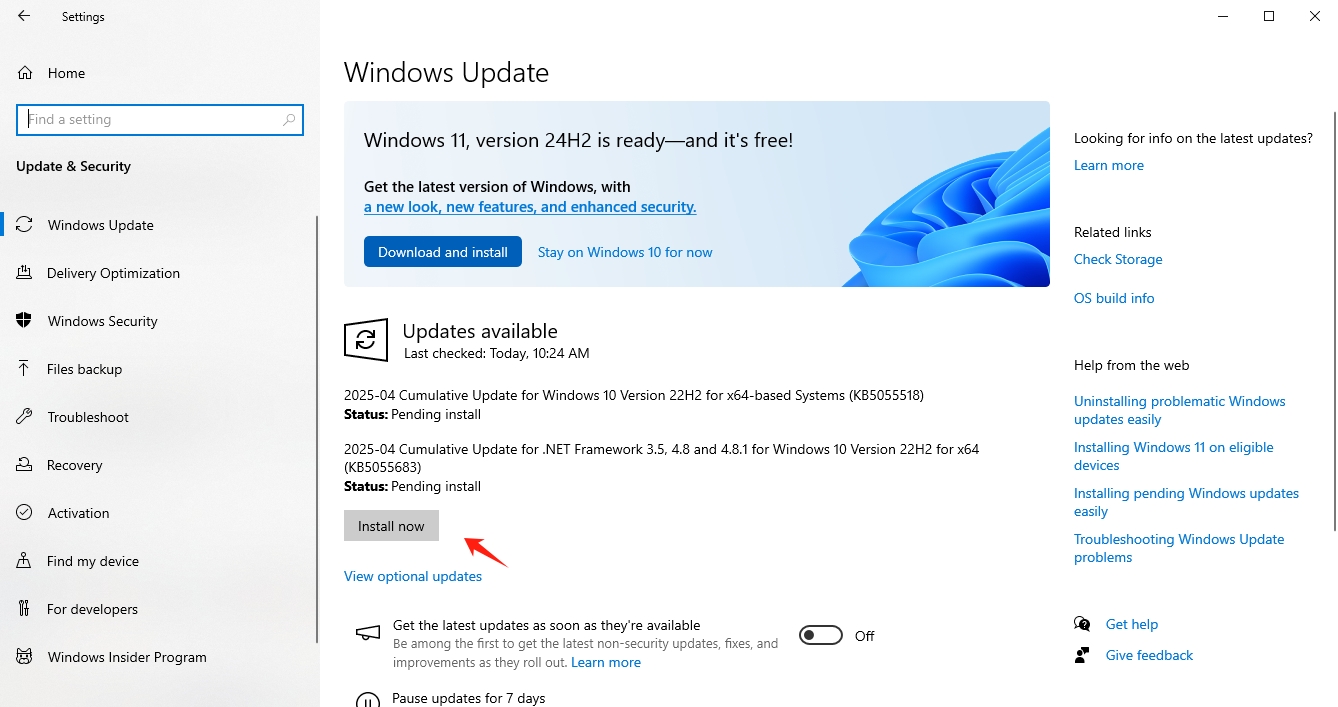
Kaedah 6: Pasang semula Microsoft Store
Jika ralat itu diasingkan ke Kedai Microsoft , mungkin perlu memasangnya semula. Inilah cara untuk melakukannya:
- Tekan Windows + X dan pilih Windows PowerShell (Pentadbir) daripada menu.
- Dalam
PowerShell
tetingkap, masukkan arahan berikut dan tekan
Masuk
:
Get-AppxPackage -AllUsers *Microsoft.Store* | Remove-AppxPackage - Selepas proses selesai, pergi ke Menu mula > O pen itu Kedai Microsoft , dan pasang semula > Mulakan semula PC anda dan lihat sama ada isu itu telah diselesaikan.
Kaedah 7: Betulkan Fail Sistem Rosak Menggunakan SFC dan DISM
Fail sistem yang rosak boleh mencetuskan kod ralat 0x80190001 , dan menggunakan alatan terbina dalam seperti SFC (Pemeriksa Fail Sistem) dan DISM (Perkhidmatan Pengimejan Penggunaan dan Alat Pengurusan) boleh membantu membaiki fail ini.
Jalankan SFC:
Tekan Windows + X dan pilih Prompt Perintah (Pentadbir) atau Windows PowerShell (Pentadbir) > Masukkan arahan berikut dan tekan Masuk : sfc /scannow > Benarkan imbasan selesai. Jika sebarang masalah dikesan, ia akan cuba menyelesaikannya secara automatik.Jalankan DISM:
Buka Prompt Perintah (Pentadbir) sekali lagi dan jalankan arahan: DISM /Online /Cleanup-Image /RestoreHealth. Tunggu proses selesai, yang mungkin mengambil masa beberapa minit.Selepas menjalankan kedua-dua SFC dan DISM, mulakan semula PC anda dan semak sama ada ralat telah diselesaikan.
Kaedah 8: Daftar Keluar dan Log Masuk Kembali ke Akaun Microsoft Anda
Kadang-kadang, masalah dengan anda akaun Microsoft boleh membawa kepada ralat seperti 0x80190001 .
Untuk memuat semula tetapan akaun anda, ikut langkah berikut: Buka tetapan dan navigasi ke Akaun > Maklumat anda dan log keluar daripada akaun Microsoft anda. Selepas memulakan semula PC anda, log masuk semula ke akaun Microsoft anda dan lihat jika ralat telah diselesaikan.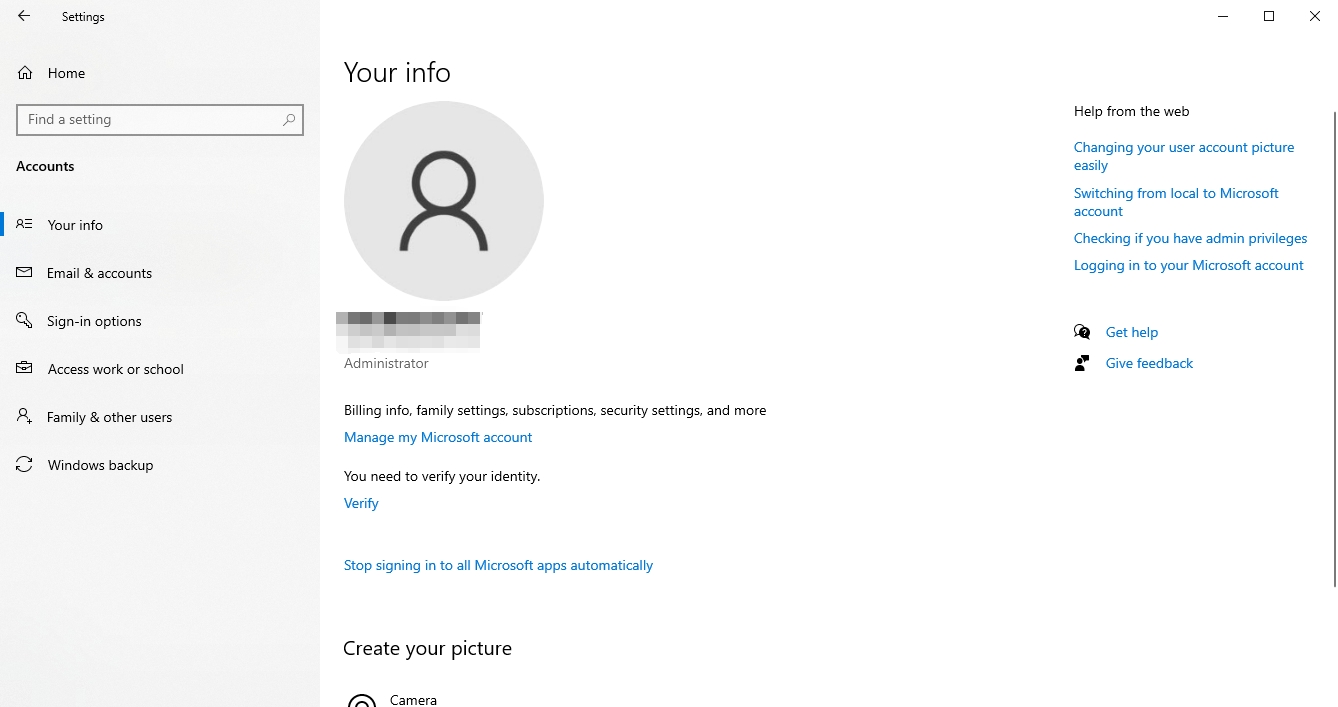
Kaedah 9: Tetapkan Semula PC Anda (Last Resort)
Jika tiada penyelesaian di atas berfungsi, anda mungkin perlu melakukan a tetapan semula sistem . Ini akan memulihkan sistem anda kepada keadaan asalnya sambil membenarkan anda menyimpan fail anda atau mengalih keluar segala-galanya.
Pergi ke Tetapan > Buka Kemas Kini & Keselamatan > Tekan Pemulihan > Di bawah Tetapkan semula PC ini , klik Mulakan > Pilih sama ada untuk menyimpan fail anda atau mengalih keluar semua, kemudian selesaikan proses tetapan semula.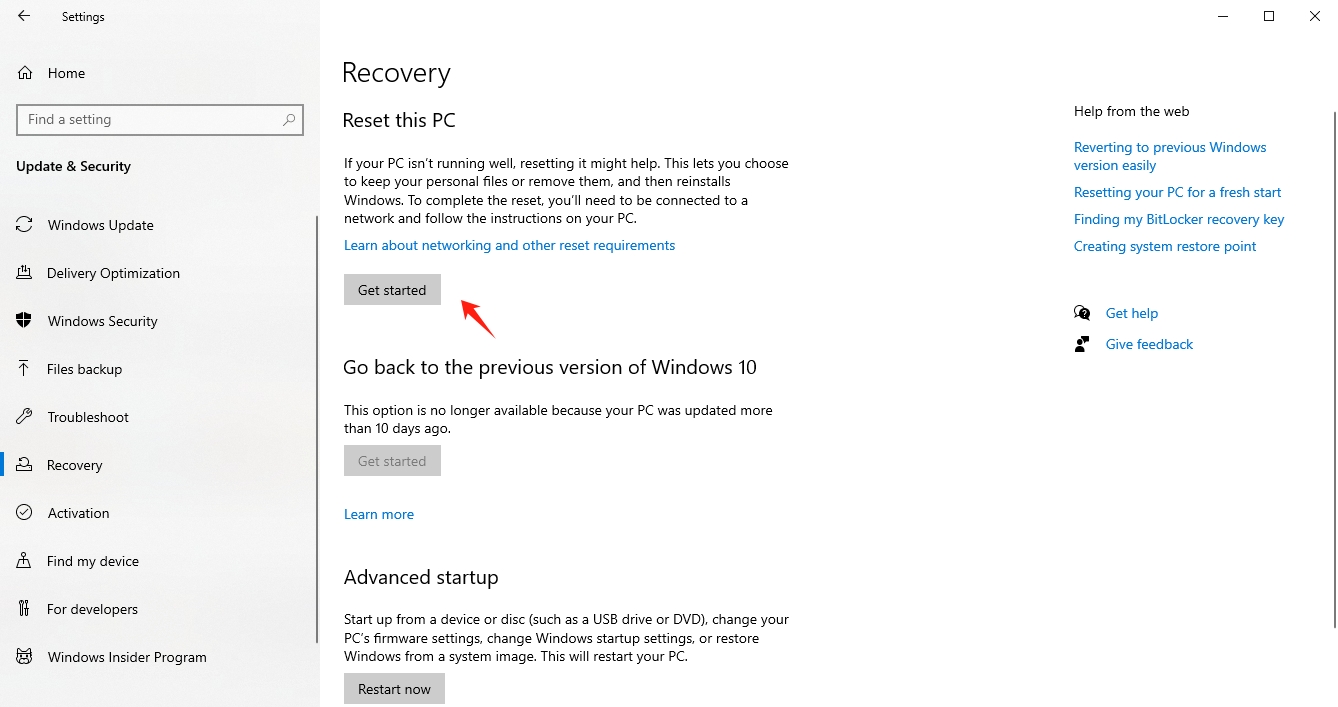
3. Kesimpulan
Kod ralat Microsoft 0x80190001 boleh disebabkan oleh pelbagai faktor, seperti isu rangkaian, fail rosak atau masalah dengan Microsoft Store. Dengan mengikut langkah yang digariskan di atas—seperti menyemak sambungan Internet anda, menetapkan semula cache Microsoft Store, mengemas kini Windows dan menjalankan imbasan sistem—anda boleh menyelesaikan ralat tersebut. Jika isu berterusan, pertimbangkan untuk memasang semula Microsoft Store atau melakukan tetapan semula sistem sebagai pilihan terakhir. Dengan menggunakan kaedah ini, anda sepatutnya dapat memulihkan sistem anda kepada normal.
